SNSの「いいね!」ボタン活用方法
SNSの「いいね!」ボタン活用方法
FacebookやTwitterなどのSNSには、「いいね!」ボタンや「シェア」ボタンがあります。これらは、各SNS上で利用されるだけでなく、Webサイト上にも設置され、情報を拡散したりファンを増やす上で欠かせないツールとなっています。
そこで、Webサイトと連携して使えるSNSのボタン活用方法をご紹介します。
Facebookには、「いいね!」ボタンや「シェア」ボタンがあります。それぞれの特徴を見ていきましょう。
「いいね!」ボタン

・「いいね!」ボタンを押すとどうなるのか?
「いいね!」ボタンをクリックすると、ボタンを押したユーザーのFacebookのウォールやニュースフィードにそのページの簡易的な情報が掲載されます。さらにそのユーザーの友達のニュースフィードなどにも掲載されます。その友達がまた「いいね!」をクリックすると、さらにその友達に…と、どんどん情報が拡散されていくので、情報はより多くの人の目に触れることになります。
・どんな情報が掲載されるのか?
掲載される内容は、OGP(Open Graph Protocol)によって制御されています。
OGPとは、SNSに送信する情報をコントロールするための規格で、Facebookやmixiなどで採用されています。HTMLのヘッダー部分にOGPを記述することができ、送信したい紹介文や画像、リンク先などをここで設定しておくことで、思い通りの情報を送信することができます。また、FacebookユーザーはそのリンクからWebサイトを確認することができます。
OGPを設置していない場合は、ヘッダのディスクリプションなどが送信されることになっています。ですので、設定は必須ではありませんが、その記事により適した文章や画像が送信したい場合は設置しておいたほうが良いでしょう。
・Facebookページ内での「いいね!」との違い
Facebookページの「いいね!」は、Webサイト内に設置した「いいね!」よりも、より効果的に拡散できます。Facebookページに設置した「いいね!」をクリックすると、ユーザーはそのFacebookページに参加することができ、直接ウォールに書き込むことができるようになります。ユーザー同士がウォールでコミュニケーションをとることでウォールに活気が生まれ、さらにユーザーを引き込むという相乗効果が期待できます。
・シェアボタン
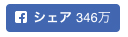
シェアボタンも「いいね!」ボタンのようにユーザーのニュースフィードやウォールにWebサイトの情報を表示させることができますが、「いいね!」とは異なり、ユーザー自身のコメントを加えることができます。グループ間でのシェアやメッセージでの送信も可能。ワンクリックで手軽にできる「いいね!」とは異なり、ユーザーにひと手間がかかる分、信頼性や拡散力は高まると言えるでしょう。
・「いいね!」ボタンとシェアボタンの設置方法
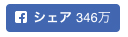
facebook for developersのソーシャルプラグイン「いいね!ボタン」(https://developers.facebook.com/docs/plugins/like-button)に、ボタン構成ツールがあります。お好みのレイアウトやサイズを選択すればコードが自動生成されるので、あとはこのコードをサイトに貼り付けるだけです。
・送信ボタン

送信ボタンは、Facebookユーザーが友達にWebサイトのコンテンツを紹介したい時に利用するボタンです。メッセージ機能やグループ機能を使用して投稿するか、または特定のメールアドレス宛に送信することもできます。
・送信ボタンの設置方法
facebook for developersのソーシャルプラグイン「送信ボタン」(https://developers.facebook.com/docs/plugins/share-button)に、ボタン構成ツールがあります。お好みのレイアウトやサイズを選択すればコードが自動生成されるので、あとはこのコードをサイトに貼り付けるだけです。
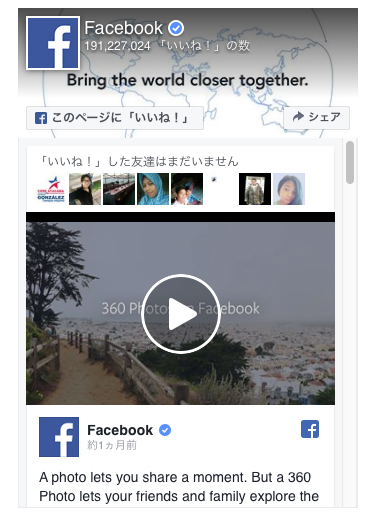
これ以外にも、Facebookには上記のような「Likebox」をWebサイトに設置することができます。Webサイトを訪問したユーザーが、このLikeboxから「いいね!」をしてくれることで、Facebookページのユーザー数が増えていきます。
Likeboxには、「いいね!」をしてくれたユーザーのアイコンが表示されるので、どれだけ支持を受けているのかが分かりやすく、サイトの信頼性も上がるというメリットもありますね。
・ツイートボタン
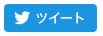
ツイートボタンをクリックすると、Webサイトのコンテンツを共有するための別ウィンドウが開きます。そして、Webサイトを離れることなく、ユーザーのタイムラインにツイートとして投稿してもらうことができます。フォロワーにコンテンツを紹介してもらうことが簡単にできるため、ツイートボタンを設置するだけで、Twitterで話題になる確率が格段に高まります。
投稿の紹介文はデフォルトで定型文が入っていますが、自由に編集が可能。この点はFacebookのシェアと同様で、ユーザーに自分の言葉で紹介してもらうことで、情報の信頼感が増します。
・ハッシュタグボタン

選択したハッシュタグがあらかじめ含まれたツイートボックスが表示されるので、特定のハッシュタグでツイートしてもらいたいときに活用できます。キャンペーンサイトやイベントサイトに追加して、ハッシュタグをどんどん広めてもらいましょう。
@ツイートボタン

ユーザーから、直接メッセージをツイートしてもらうためのボタンです。お問い合わせページやヘルプページなどに設置しておくことで、ユーザーがあなたと簡単にコンタクトをとることができるようになります。
・フォローボタン

クリック一つでフォロワーになってもらえるボタンです。クリックすると、フォローするための別ウィンドウが開くため、ユーザーがWebサイトを離れてしまう心配もありません。ユーザーにとっては、ツイートボタンよりもずっと手軽なので、ぜひ設置することをおすすめします。
・設置方法
Twitterのボタンは全て、ボタン作成ページ(https://about.twitter.com/ja/resources/buttons)から簡単に作成できます。サイトに追加したいボタンを選択し詳細を設定すると自動的にコードが生成されるので、これをサイトの表示したい位置に貼り付けましょう。
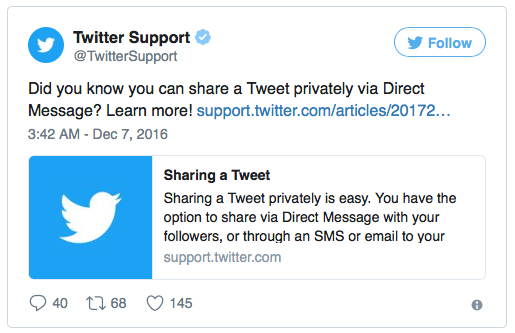
Twitterにも、Facebookの「Likebox」と同じように、ツイートやタイムラインをサイト内に埋め込むことができるウィジェットがいくつか用意されています。
画像や動画なども表示されるので、Webサイトにいながらツイートを見たり返信やリツイートをしたりできるようになります。これらのウィジェットは、Twitterの「ウェブサイトやブログへのツイートの埋め込み」(https://support.twitter.com/articles/20169674)を参考に作ることができます。
ビジネス特化型のSNS「LinkedIn」にも、同じようにフォローボタンやシェアボタンがあります。
・シェアボタン

Webサイトのコンテンツを、LinkedInでシェアしてもらうことができ、サイトへユーザーを呼び込むツールとして活用できます。
LinkedInのつながりは、クライアントや同業者であることが多いので、就職活動や新規顧客の獲得、同業者同士のコミュニティづくりに役立ちそうです。
・設置方法

自動生成されたコードをHTMLに貼り付けるだけで簡単に設置できます。詳しくは、LinkedInヘルプの「シェアボタンを追加する」(https://www.linkedin.com/help/linkedin/answer/30138?query=シェアボタン)を参考にしてください。
・フォローボタン

LinkedInに会社ページを開設している企業は、FacebookやTwitterと同様、ユーザーにページをフォローしてもらうことができます。会社ページに最新ニュースやプロモーションなどアップーデート情報を投稿すると、フォロワーのLinkedInフィードに表示されます。また、アップデートに対してフォロワーが「いいね!」やシェアをすることができ、コミュニティが拡大していきます。
・設置方法
フォローボタン作成ジェネレーター(https://developer.linkedin.com/plugins/follow-company)に会社名や言語などを入力し「Get Code」ボタンをクリックすると、コードが自動生成されます。あとはWebサイトの表示させたい位置にコードを挿入するだけです。
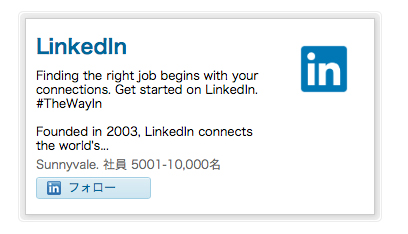
LinkedInにも、設立年や社員数、ロゴなど、会社のプロフィール情報をボックス内にコンパクトにまとめ、サイト上に表示できるプラグインが用意されています。プロフィールプラグイン作成ジェネレーター(https://developer.linkedin.com/plugins/company-profile)から作ることができます。
■LINE
LINEには、「LINEで送る」「友だち追加」「いいね」ボタンがあります。もともと個人間のやりとりがメインで始まったLINEですが、今では公式アカウントやLINE@などによる企業アカウントが多数活用されているので、ぜひWebサイトとも連携させておきたいところです。
・LINEで送る
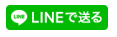
「LINEで送る」ボタンは、個人間でのやりとりを行うためのボタンなので、FacebookやTwitterなどのように複数のフォロワーに向けて一斉に情報を拡散するものではありません。ただ、手軽にコンテンツをシェアできる点は同じ。最近では多くのサイトでこのボタンが設置されています。
・友だち追加ボタン

Webサイトを訪問したユーザーが、そのサイトや運営者をLINEの友だちに追加できるボタンです。ただし、LINEの公式アカウントかLINE@アカウントを持っているユーザーのみが使える機能です。自動生成されたコードをHTMLに貼り付けるだけで簡単に設置できます。詳しくは、LinkedInヘルプの「シェアボタンを追加する」(https://www.linkedin.com/help/linkedin/answer/30138?query=シェアボタン)を参考にしてください。
・いいねボタン
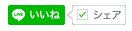
ユーザーのコンテンツへの反応を受け取ることができるボタンです。また、いいねと共にシェアもしくは友だち追加のオプションを付けることができ、これを選択すると、シェアの場合はWebサイトのURLがホームに投稿され、友だちのタイムラインでシェアされます。友だち追加の場合は、友だち追加ボタンが表示されます。
・設置方法
LINEで送るボタンの設置ページ(https://media.line.me/ja/how_to_install#lineitbutton)から、デザインやURLを選んで簡単にコードを生成することができます。
■Google+
フォローボタンや+1ボタンなどいくつかのボタンがありますが、ここではよく使うフォローボタンと+1ボタン、共有ボタンの3つをご紹介します。
・フォローボタン

クリックすると別ウィンドウが開き、Google+ユーザーが自分のサークルにあなたの会社のページやプロフィールを追加することができます。Webサイトを離れることなく追加できるので、便利です。
・+1ボタン

Facebookの「いいね!」ボタンのようなもので、Webサイトのコンテンツへの支持や共感を表すことができ、人気のあるコンテンツが一目瞭然になります。+1ボタンだけでは共有することはできません。
・共有ボタン

クリックすると共有ボックスが開き、そのままストリームにWebサイトのコンテンツを共有できるボタンです。シェアする内容に対して、ユーザーがコメントも加えることができます。同時に+1するものではないので、+1ボタンと共に設置するのがおすすめです。
・設置方法
Google+プラットフォームページ内にある「Plugin」(https://developers.google.com/+/web/)に、各ボタンのジェネレーターへのリンクがあります。各ジェネレーターで自動生成されたコードを、Webサイトに挿入するだけで設置ができます。
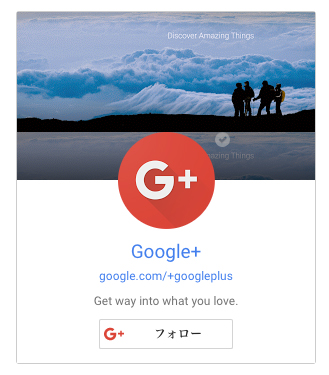
Google+にも、LinkedInのプロフィールプラグインような機能を持つ「Google+バッヂ」というものがあり、プロフィールバッヂやページバッヂ、コミュニティバッヂを作ることができます。
アイコンのみのタイプと、カバー写真やキャッチフレーズなどが入ったバッヂタイプがあるので、Webサイトによって使い分けて設置してください。
バッヂは、Google+Badgeのジェネレーター(https://developers.google.com/+/web/badge/)から作成できます。
上記の他にも、次のようなSNSボタンがあります。いずれもサイトにトラフィックを集めたい時に便利なので、必要に応じて使ってみてはいかがでしょうか。
■Tumblr

フォローボタンや投稿ボタンによって、ユーザーのTumblrクリップボードにクリップされます。この投稿ボタンで作成された投稿には、何度リブログされてもWebサイトのページへのパーマリンクが含まれます。作成は、ボタンジェネレーター(https://www.tumblr.com/buttons)から。
・はてなブックマーク
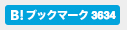
はてなブックマークには「ブックマークボタン」があり、クリックすると自分のブックマークにクリップされます。共有というより自分のお気に入りを保存しておくという意味合いが強いです。こちらのジェネレーター(http://b.hatena.ne.jp/guide/bbutton)から作成できます。

フォローボタンやピンボタンがあり、フォローやシェアができるほか、プロフィールウィジェットなどが用意されています。Pinterestの場合はページそのものや記事ではなく、画像などの視覚的なコンテンツと共に使うと良いでしょう。ボタンの作成はこちら(https://business.pinterest.com/ja/widget-builder#do_follow_me_button)から。
・YouTube
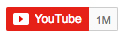
チャンネル登録ボタンから、チャンネルを自分のお気に入りに登録させることができます。動画を配信しているサイトに適しています。ボタンの作成はこちら(https://developers.google.com/youtube/youtube_subscribe_button)で簡単に行えます。
こうして見てみても、本当にたくさんのSNSボタンが活用できることが分かります。ただし、ボタンを設置すればするほど読み込みに時間がかかってしまうので、まずは管理しているWebサイトにはどのボタンが必要かをしっかり厳選して設置することをおすすめします。